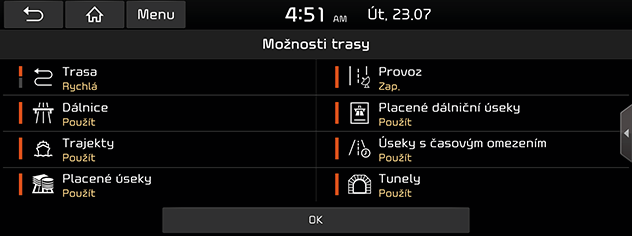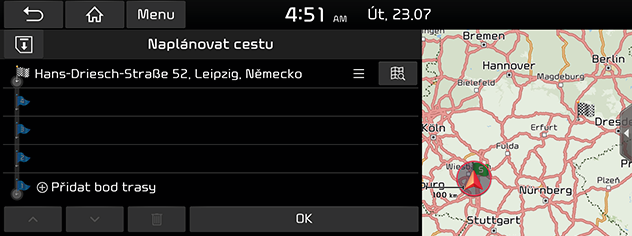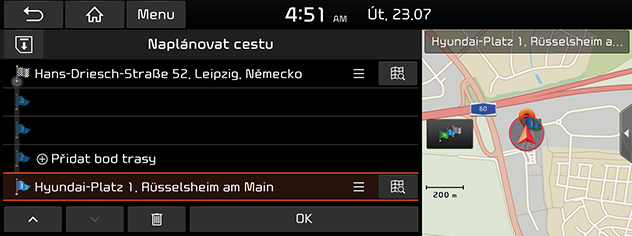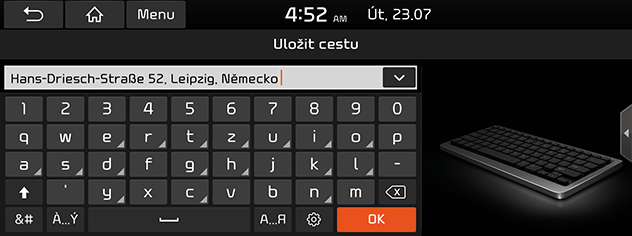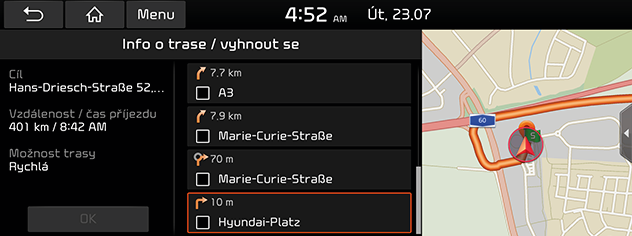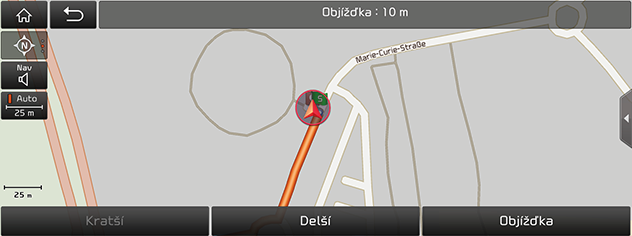Použití nabídky trasy
Zastavení/obnovení navigování
Chcete-li zastavit navigaci trasy, když je trasa aktivní, stiskněte [Menu] > [Zastavit navigaci] na obrazovce mapy, nebo stiskněte [NAV] > [Zastavit navigaci].
Chcete-li obnovit navigaci trasy, když je trasa neaktivní, stiskněte [Menu] > [Pokračovat v navigaci] na obrazovce mapy, nebo stiskněte [NAV] > [Pokračovat v navigaci].
Možnosti trasy
Můžete upravit různé možnosti trasy podle vašich potřeb.
- Stiskněte [NAV] > [Možnosti trasy].
|
|
- Nastavte požadované volby.
- Trasa
- [Rychle]: Vypočítá trasu na základě nejkratšího času příjezdu do cíle.
- [Kratší]: Vypočítá trasu na základě nejkratší vzdálenosti.
- Doprava
- [On]/[Bez přepínání]: Zvolí, zda znázorňovat na displeji události v dopravě, nebo nikoliv.
- Silnice pro motorová vozidla, zpoplatněná dálnice, trajekty, časově omezené cesta, cesta zpoplatněná mýtným, tunely
- [Použít]: Vypočítá trasu zahrnující i silnice pro motorová vozidla, zpoplatněné dálnice, trajekty, časově omezené cesty, cesty zpoplatněné mýtným nebo tunely.
- [Objet]: Vypočítá trasu nezahrnující silnice pro motorová vozidla, dálnice, trajekty, časově omezené cesty, cesty zpoplatněné mýtným nebo tunely.
|
,Poznámka |
|
Možnosti nastavené uživatelem nemusí být v závislosti na podmínkách podporovány. |
Plánování cesty
Plán cesty umožňuje cestovat po vyhledaných trasách s úpravami aktuální trasy. Můžete přidávat/odstraňovat/upravovat body na cestě a měnit jejich pořadí.
- Stiskněte [NAV] > [Plán cesty].
|
|
- Stiskněte [Přidat bod trasy].
- Pomocí funkce vyhledání cíle přidejte bod na cestě.
- Stiskněte [OK].
|
|
- Pokud chcete přidat bod na cestě, opakujte znovu kroky 2-4.
- Stiskněte [OK] > [Spustit navigace].
Uložení plánu cesty do nabídky [Naplánované cesty]
Je-li již plán cesty uložen v nabídce [Naplánované cesty], lze jej snadno načíst k nastavení trasy.
- Stiskněte [NAV] > [Plán cesty].
- Stiskněte [
 ].
].
|
|
- Zadejte název cesty a stiskněte [OK]. Automaticky se uloží do nabídky [Naplánované cesty].
Přeorganizování plánu cesty
- Stiskněte [NAV] > [Plán cesty].
- V seznamu stiskněte požadovanou položku.
- Přetáhněte ji do požadované polohy, nebo stiskněte [W/S].
- Stiskněte [OK] > [Spustit navigace].
Odstranění plánu cesty
- Stiskněte [NAV] > [Plán cesty].
- V seznamu stiskněte požadovanou položku.
- Stiskněte [
 ].
].
Zobrazení informací na mapě
- Stiskněte [NAV] > [Plán cesty].
- V seznamu stiskněte požadovanou položku.
- Stiskněte [
 ].
].
Přehled trasy
Můžete zkontrolovat celou trasu mezi aktuální polohou a cílem.
- Stiskněte [NAV] > [Přehled].
|
|
- Stiskněte požadované položky.
- [Spustit navigace]: Spouští navigování.
- [Možnosti trasy]: Změní možnosti trasy.
- [Plán cesty]: Upraví trasu.
- [Informace o trase / Objet]: Zobrazí informace o trase a vyhnutí se ulici.
Informace o trase / Objet
Tato funkce vám umožní zobrazit vzdálenost k následujícímu vodicímu bodu a změnu směru ve vodicím bodu. A díky dopravním podmínkám se můžete vyhnout určitým ulicím. Můžete vypočítat alternativní trasu od polohy vozidla do cíle.
- Stiskněte [NAV] > [Informace o trase / Objet].
|
|
- Pokud se chcete vyhnout určitým ulicím, stiskněte ulici, které se chcete vyhnout, a stiskněte [OK].
- Zvolte [Aktuální] nebo [Alternativní] a stiskněte [Spustit navigaci].
Objížďka
Tato funkce slouží k předefinování trasy nastavením objížďky na určitou vzdálenost od aktuální polohy.
- Stiskněte [NAV] > [Objížďka].
|
|
- [Kratší]/[Delší]: Zvolí délku objížďky.
- Stiskněte [Objížďka] > [Spustit navigace].